Většina výrobců operačních systémů shromažďuje informace o uživatelích a jejich činnostech a společnost Microsoft není výjimkou. Naši odborníci vám poradí, jak zakázat slídění ve Windows 10 omezením množství dat přenášených operačním systémem.
Volby při instalaci operačního systému
Poprvé se s nastavením ochrany osobních údajů setkáte v závěrečných fázích instalace.
Při nastavování účtu vám společnost Microsoft nabízí sdílení protokolu aktivit, abyste mohli pohodlně pracovat na více zařízeních. Sdílené informace zahrnují historii procházení a údaje o používání systémových služeb a softwaru.
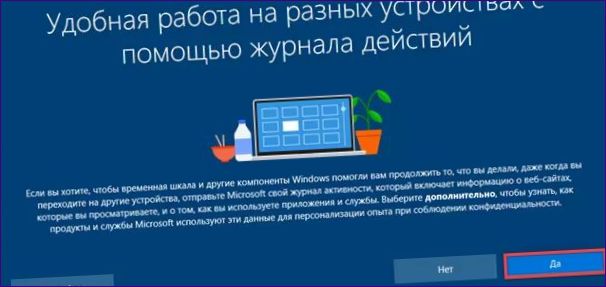
Poslední část nastavení operačního systému se týká ochrany soukromí. Popis každé položky je doplněn jedním označeným zakázaným posuvníkem. U počítače můžete okamžitě vypnout rozpoznávání hlasu a zvolit odesílání krátkých zpráv namísto úplných hlášení. Posuňte se v seznamu níže.
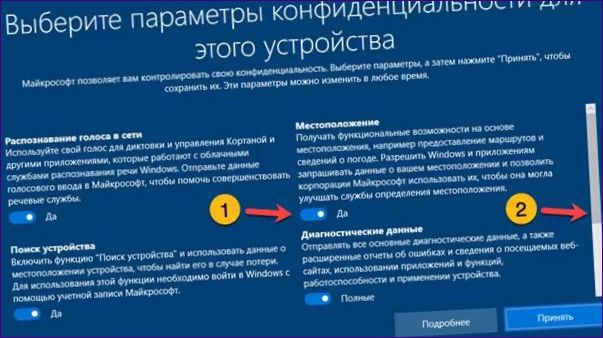
Druhý snímek obrazovky ukazuje spodní část stránky s nastavením soukromí. Vypnutí alespoň dvou ze zobrazených posuvníků, vypnutí personalizace reklam a přijímání tipů od společnosti Microsoft. Konfiguraci dokončete kliknutím na tlačítko „Accept“. Podrobné informace o shromážděných datech zobrazíte kliknutím na tlačítko označené jedničkou.
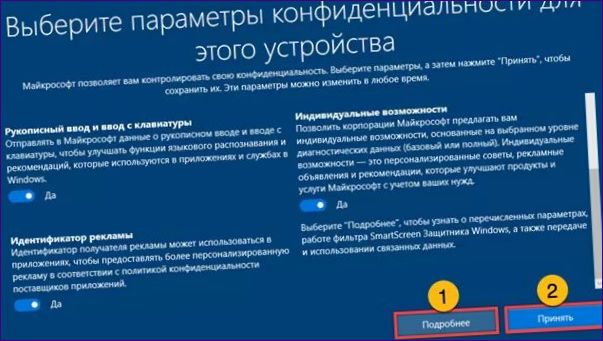
Následující snímek obrazovky zobrazuje ukázkový popis geolokační služby. Po dokončení průzkumu se kliknutím na tlačítko „Pokračovat“ vrátíte na stránku s přepínači.

Nastavení ochrany osobních údajů
Nastavení soukromí ve Windows 10 má samostatnou část. Chcete-li zakázat sledování adwaru, diagnostické služby a zlepšit různé funkce operačního systému, musíte jej navštívit bez ohledu na volby provedené ve fázi instalace.
Vyvolání panelu parametrů pomocí klávesové zkratky „Win+i“. Přejděte do části orámované na obrázku.
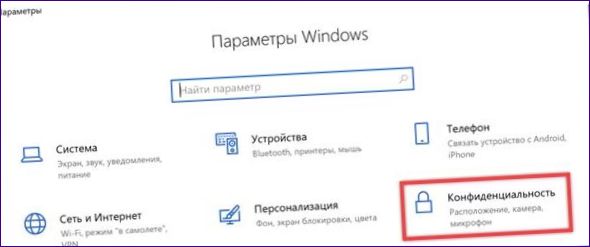
Společná oprávnění
Ve výchozím bloku „Obecné“, který se otevře, zakažte všechny čtyři položky označené šipkou.
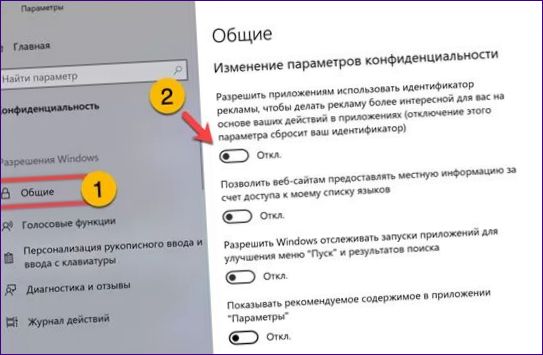
Hlasová asistentka Cortana vyvinutá společností Microsoft nerozumí rusky. Posuňte posuvník označený dvojitou čarou do polohy „Zakázáno“.
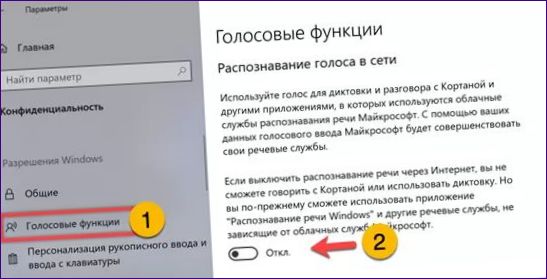
Pokud nepoužíváte rukopis a nevytváříte osobní slovník – funkce vylepšení není potřeba.
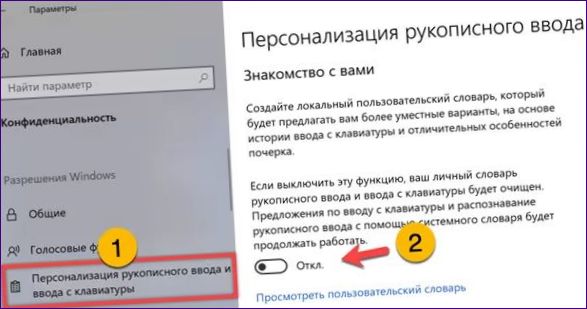
Diagnostika a protokol činnosti
V bloku „Diagnostika“ vybereme odesílání minimálních údajů o zařízení společnosti Microsoft. Přesuňte přepínač označený číslem „2“ na místo označené šipkou.
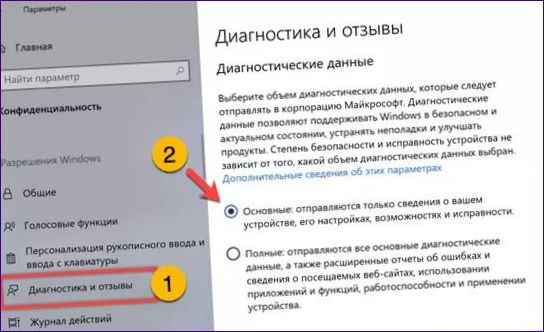
Přejděte dolů a zakažte sledování personalizace. Pokud nejste vývojář softwaru a nepotřebujete výsledky diagnostiky, nastavte posuvník označený pomlčkou do polohy „Vypnuto“. Úspora místa na disku jako bonus.
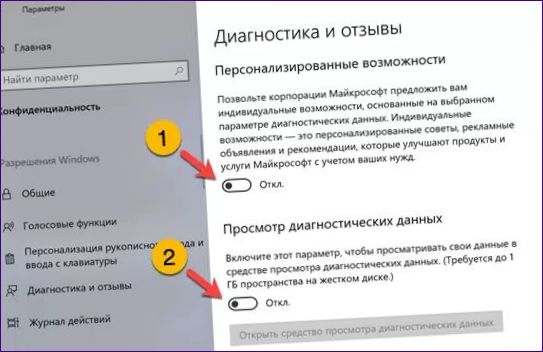
Vymazání dat již shromážděných společností Microsoft stisknutím tlačítka orámovaného na obrázku.
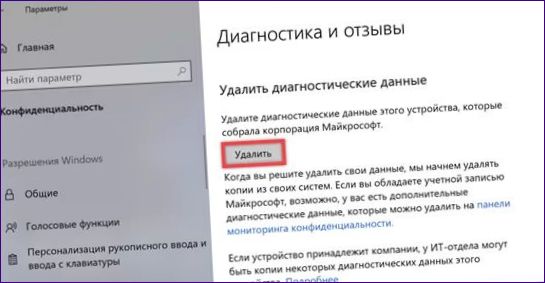
Pomocí rozevírací nabídky můžete potlačit zpětnou vazbu o operačním systému. Ve výchozím nastavení provádí systém Windows tuto akci automaticky.
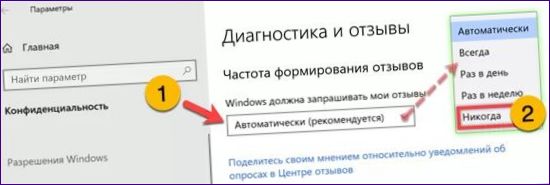
Zákaz řešení problémů, které se mohou vyskytnout bez předchozího upozornění.
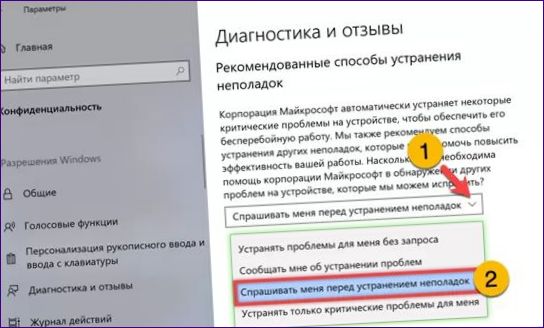
Přesun do sekce „Protokol akcí“. Pokud se vám tato funkce líbí a používáte ji, zrušte zaškrtnutí pouze u políčka označeného třemi symboly.
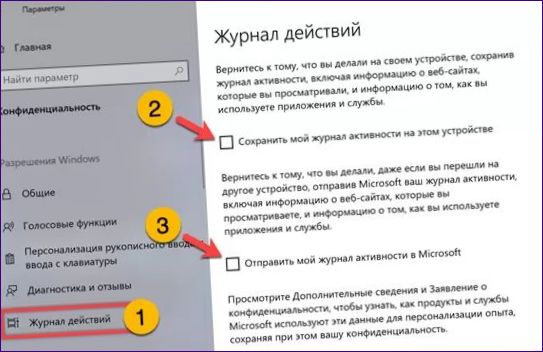
Pokud je protokol zcela vypnut, vymažte shromážděná data klepnutím na tlačítko uvedené v rámečku.
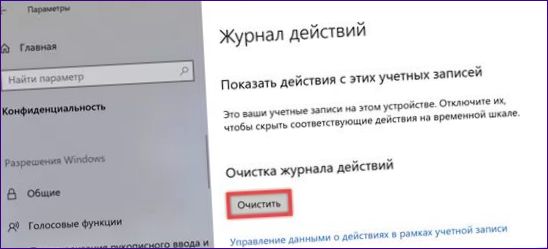
Oprávnění aplikace
Kromě obecných oprávnění, která se vztahují na celý operační systém, umožňuje sekce soukromí uživateli přizpůsobit přístup aplikací k hardwarovým prostředkům a datům.
Naši odborníci se podívají na příklad geolokační služby. Výběrem sekce na levé straně okna možností definujte sdílení na pravé straně. Stiskněte tlačítko „Change“ označené číslem „2“. Zobrazí se vyskakovací okno s jedním posuvníkem. Ve výchozím nastavení je zapnuta, což umožňuje systému vyhledat počítač. Nastavení ovlivňuje automatickou detekci časového pásma a regionálních nastavení.
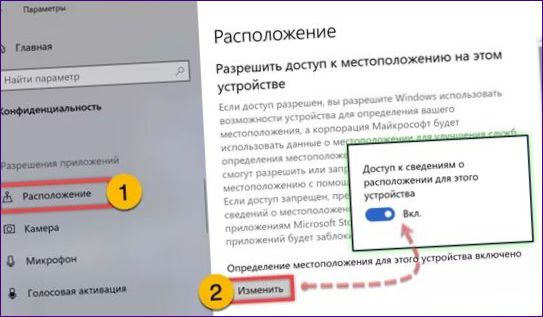
Přejděte na pravou stranu a vyberte, zda chcete povolit přístup ke geodatům pro systémové aplikace. Naši odborníci nastavili posuvník do polohy „Zakázáno“.
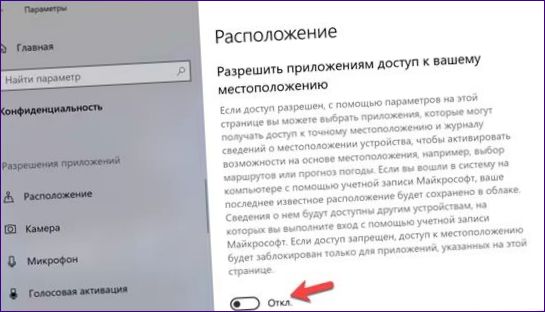
Následuje seznam aplikací, které mohou potřebovat zjistit zeměpisnou polohu počítače. Ve výše uvedeném příkladu jsou po obecném odepření přístupu všechny posuvníky označené šipkou neaktivní. Po povolení používání geografických údajů v předchozím kroku je uživatel může selektivně zakázat. Můžete ji například ponechat pro mapy a zakázat pro prohlížeč. Podobně postupujte u všech ostatních položek postranní nabídky, kde nastavujete pravidla pro fotoaparát, mikrofon a další zařízení a sekce s osobními údaji.
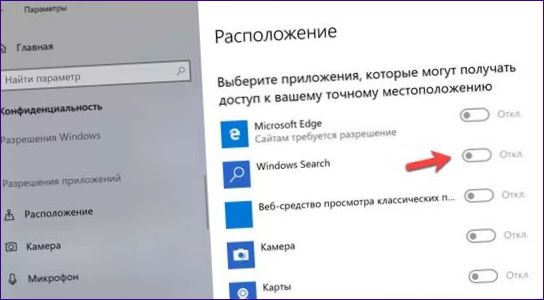
Software třetích stran
I když je nastavení soukromí v samostatné sekci, zabere uživateli značnou část času. Zde může pomoci software třetích stran. Naši odborníci si vzali za příklad bezplatný nástroj vytvořený společností OO Software GmbH.
Přejděte na webové stránky vývojáře a stáhněte si nejnovější verzi ShutUp10. Program je výhodný v tom, že nevyžaduje instalaci a je plně russifikovaný. Po spuštění si prostudujte stručného průvodce, abyste pochopili, jak se změny provádějí a co znamená barevné označení u každé položky.
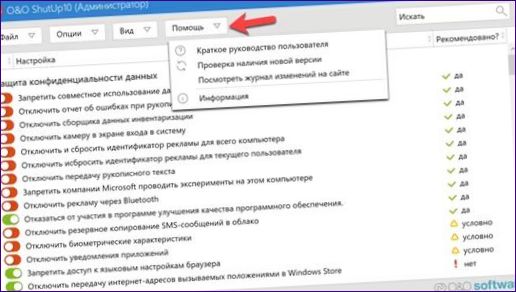
V části „Možnosti“ můžeme automaticky použít nastavení. Vyberte doporučené nastavení a dvěma kliknutími zakažte všechny funkce sledování v operačním systému.
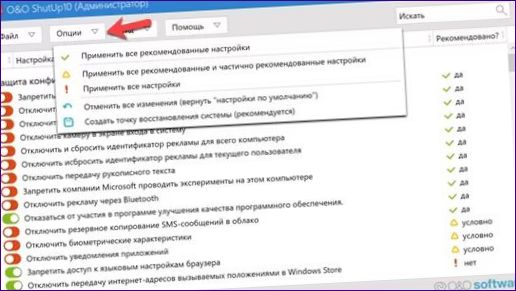
Některé změny vyžadují restart a nástroj vás na to upozorní vyskakovacím oknem.

Dokončit
Nejpohodlnější a nejjednodušší možností, jak vypnout sledování, je použít komplexní sadu nástrojů určených speciálně pro tento úkol. Po každém vydání nového sestavení systému Windows 10 byste měli zkontrolovat stav provedených nastavení, protože některé možnosti mohou být při aktualizaci systému obnoveny.

Jak mohu zakázat možnost slídění v systému Windows 10? Potřebuji bezpečně ochránit své osobní údaje a soukromí před neautorizovaným přístupem a monitorováním. Existují nějaké konkrétní postupy, které bych měl následovat, neboť mi záleží na ochraně mého soukromí. Děkuji za rady a doporučení.